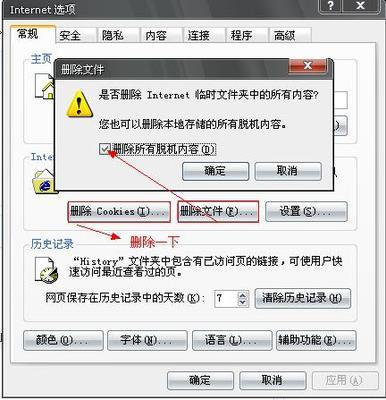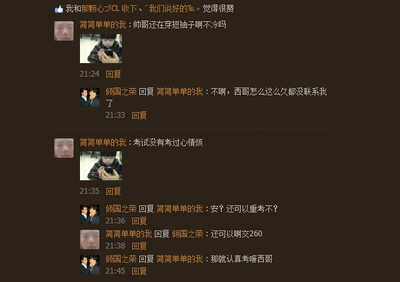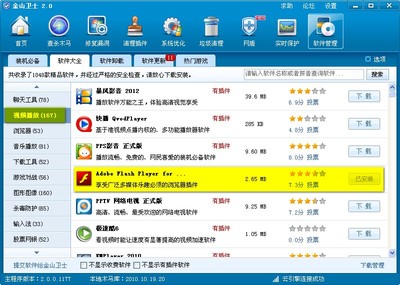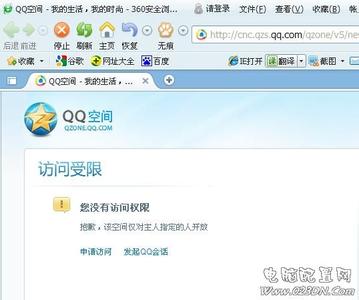QQ面板上的空间按钮打不开,点击后没有反应,等了半天浏览器也没弹出登陆QQ空间的页面,qq面板上的空间打不开的问题很多人遇到过,究其原因是默认浏览器关联缺失或者是IE组件等原因造成的,单纯手工修复稍微麻烦点,建议大家用腾讯的管家来一键修复此问题。
qq面板上的空间打不开――QQ面板上的空间打不开qq面板上的空间打不开 1、
首先大家安装电脑管家,电脑管家是腾讯公司的第三方安全工具,功能丰富,这里主要是使用其电脑诊所的功能。为了方便的家一起按照步骤学习建议大家安装http://pan.baidu.com/s/1gdKdoL9 此版本是 v8.10
qq面板上的空间打不开 2、
下载并安装电脑管家后,我们打开管家的电脑诊所
qq面板上的空间打不开 3、
在搜索框中输入qq上的空间等按钮点不开,然后点搜索按钮
qq面板上的空间打不开_qq面板空间打不开
qq面板上的空间打不开 4、
此时我们会看到有关qq面板上的空间打不开的一键修复
qq面板上的空间打不开 5、
点击立即修复,此时软件会给出有关QQ面板上的空间打不开的可能原因及立即修复的按钮
qq面板上的空间打不开 6、
点击立即修复,弹出提示:修复此项会重置默认浏览器为IE浏览器的提示,如果你不习惯用IE浏览器,修复完成后可以再修改。
qq面板上的空间打不开_qq面板空间打不开
qq面板上的空间打不开 7、
此时会重新注册IE相关组件,清空cookis等操作,几秒钟后修复完成
qq面板上的空间打不开 8、
重新设置默认浏览器的方法,我们可以再管家工具中找到浏览器保护,来恢复我们习惯的默认浏览器。
qq面板上的空间打不开_qq面板空间打不开
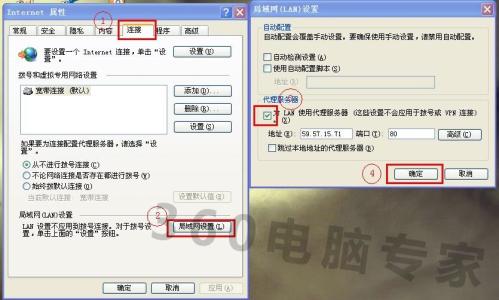
qq面板上的空间打不开――注意事项
以上就是qq面板上的空间打不开的解决办法,大家可以测试效果。如果没有完成,你可以选择没有解决、深度修复的选项。
 爱华网
爱华网